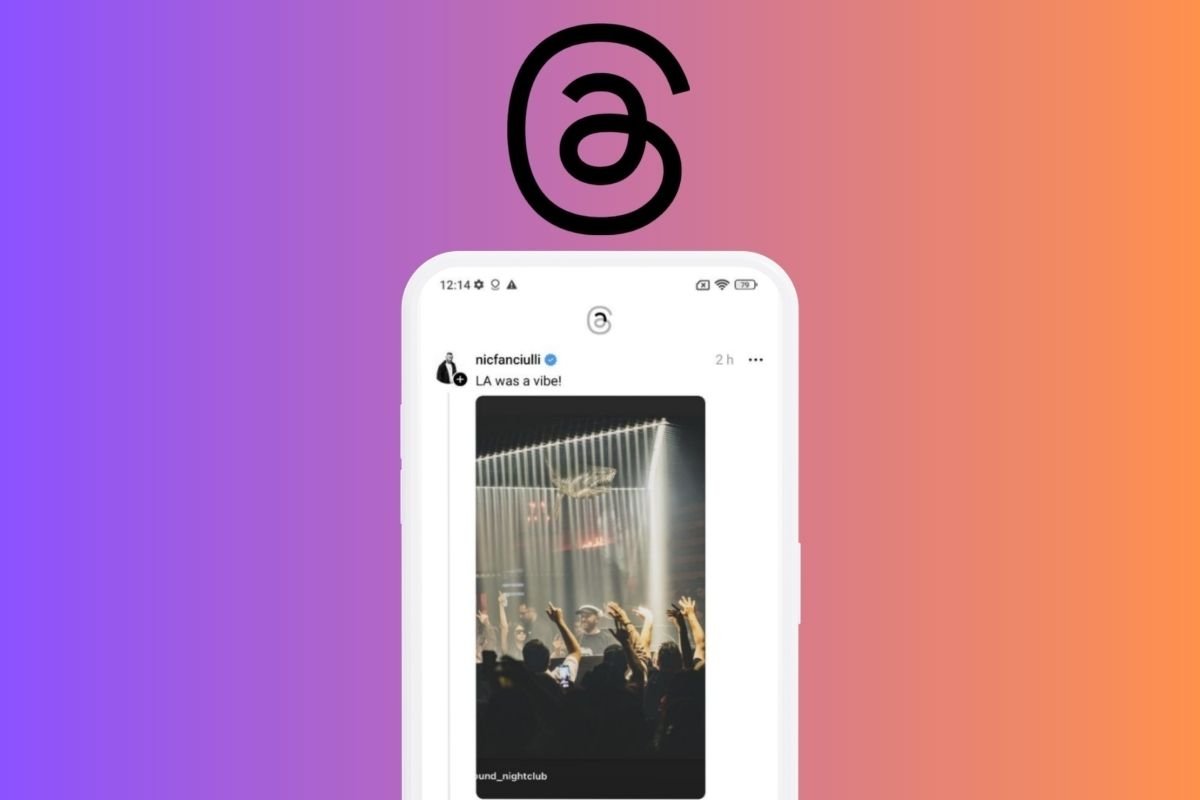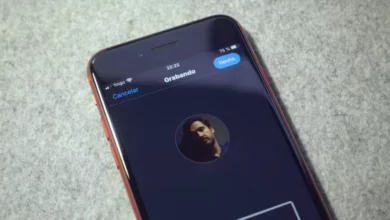كيفية كتم الحسابات والكلمات والموضوعات الحالية على تويتر

إذا كنت مستخدمًا منتظمًا لتويتر ، فستعرف أن هذه الشبكة الاجتماعية يمكن أن تمنحك كل الخير والشر في المجتمع في أجزاء متساوية. نفس الشيء تجد نفسك قبل معلومات مثيرة للاهتمام ومذهلة وآسرة ، أن جدولك الزمني مليء بالشكاوى أو الرسائل غير السارة أو حتى ، يقوم شخص مضحك بإطلاق المفسد الضخم للحلقة الجديدة من ذلك المسلسل أو الفيلم الذي تريد مشاهدته . حسنًا ، لحسن الحظ ، يمكن حل هذه الأنواع من المشكلات بسرعة كبيرة باستخدام خيارات كتم الصوت المتقدمة المتاحة لتويتر . نوضح أدناه كل ما تحتاج لمعرفته حول هذا الموضوع.
تفعيل «كتم الصوت» على تويتر ، هل يستحق ذلك؟
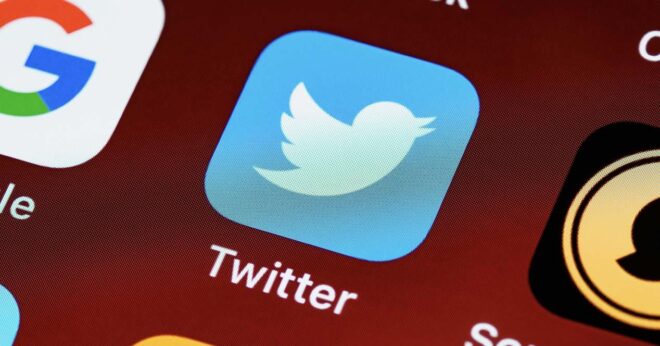
قد يكون هذا السؤال هو الذي يدور في ذهنك الآن. والحقيقة هي ، صدقنا ، أنها تستحق ذلك كثيرًا.
أول شيء هو معرفة نوع “الصمت” الذي سنكون قادرين على تكوينه في حسابنا على هذه الشبكة الاجتماعية. وهو أننا نستطيع أن نزيل عن أعيننا:
- كلمات.
- عبارات مركبة.
- هاشتاغ.
- إموجيس.
- أسماء المستخدمين (كل من “@” نفسها واسمها).
سيسمح لنا ذلك بالابتعاد عن الكلمات المسيئة ، والمواضيع الساخنة اليوم التي لا نريد الدخول فيها ، والتوقف عن رؤية أي تفاصيل لمستخدم ثقيل ، وما إلى ذلك.
يمكن تخصيص حالات الصمت التي نقوم بتنشيطها حسب رغبتنا بحيث تتوقف عن الظهور على جدولنا الزمني ، وفي ردود المستخدمين الآخرين ، والإشعارات ، والرسائل ، وفي النهاية ، من أي مكان على الشبكة الاجتماعية يمكننا تخيله. بالإضافة إلى ذلك ، يمكننا تنشيط أو إلغاء تنشيط القفل حسب الرغبة أو ، إذا احتجنا إليه ، يمكننا إسكاتهم لفترة زمنية محددة . أي أنه سيكون لدينا إمكانية منع كلمة أو مصطلح معين لمدة يوم أو أسبوع أو شهر أو إلى أجل غير مسمى.
ستكون كل هذه الخيارات متاحة سواء قمنا بالعملية من خلال جهاز الكمبيوتر باستخدام متصفح ، أو إذا وصلنا إلى Twitter من هاتف Android أو iOS الخاص بنا. بعد ذلك سنرى العملية خطوة بخطوة حتى لا تكون هناك شكوك.
كتم الكلمات أو الحسابات أو علامات التصنيف على Twitter من جهاز الكمبيوتر الخاص بك
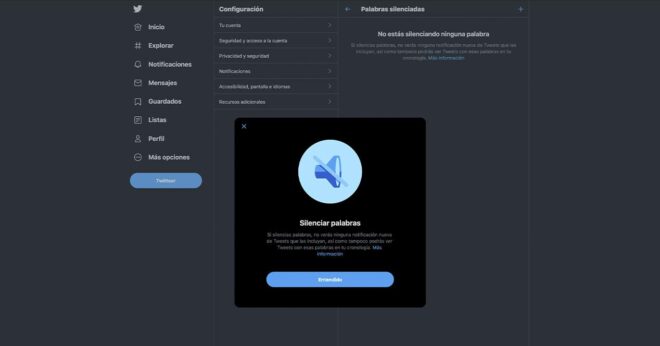
أول شيء سنراه هو العملية التي يمكننا من خلالها التوقف عن رؤية أي نوع من الكلمات أو العبارات أو الهاشتاج أو الحسابات أو الرموز التعبيرية في حسابنا على هذه الشبكة الاجتماعية إذا قمنا بالوصول من جهاز كمبيوتر. الخطوات التي يجب اتباعها في هذه الحالة بسيطة للغاية:
- اذهب إلى Twitter.
- انتقل إلى قسم “المزيد من الخيارات” في الشريط الجانبي واضغط عليه لعرض القائمة.
- انقر الآن على “الإعدادات والخصوصية”.
- في هذه النافذة الجديدة ، انقر فوق خيار “الخصوصية والأمان” ، ثم قم بالوصول إلى “الصمت والحظر”.
- مرة واحدة في هذه القائمة الجديدة ، انقر فوق “الكلمات الصامتة” لجميع البدائل التي تراها.
- إذا لم تدخل هنا مطلقًا ، فستظهر شاشة تخبرك بما يحدث إذا أضفنا كلمة إلى هذه القائمة. الآن ، لإضافتهم ، عليك أن تضغط على الصليب مع “+” في الزاوية اليمنى العليا وتكتب تلك الكلمة التي تريد التوقف عن رؤيتها.
مرة أخرى ستظهر قائمة تظهر لنا الأماكن المختلفة التي ستتوقف فيها هذه الكلمة عن الظهور ، بالإضافة إلى الفترة الزمنية التي نريد جعلها تختفي فيها.
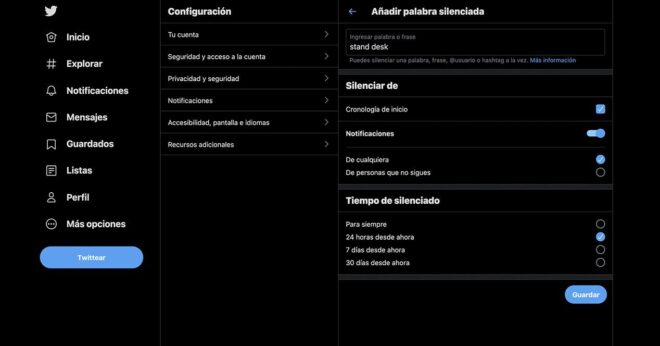
في حالتنا ، قررنا إسكات اسم مركب لهذا المثال ، وهو “مكتب الوقوف”. ومن خلال التكوين جعلناه يختفي من جميع الجوانب فيما يتعلق بملفنا الشخصي لمدة 24 ساعة. من هذه اللحظة سيتم حذف المصطلح “Stand Desk” من هذه القائمة. علاوة على ذلك ، عند النقر فوق “حفظ” ، تظهر الكلمة في القائمة المذكورة ، وفي الأسفل مباشرةً ، فإنها تشير إلى الوقت المتبقي للحظر .
في حالة رغبتك في إسكات حساب معين ، تكون العملية أيضًا بسيطة للغاية:
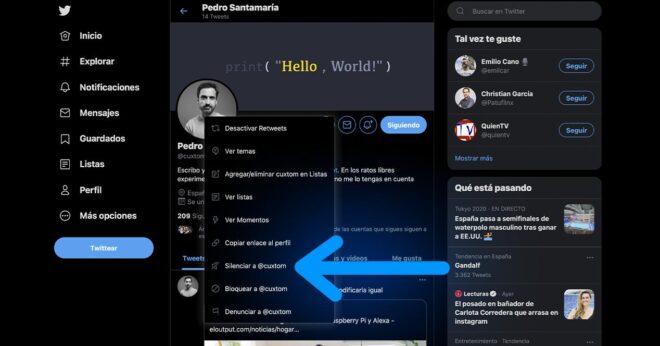
- من بداية Twitter ، حدد موقع الملف الشخصي للحساب الذي تريد كتمه. يمكنك القيام بذلك من خلال الجدول الزمني الخاص بك ، أو تحديد موقعه باسم المستخدم الخاص به من خلال محرك البحث في الزاوية اليمنى العليا.
- بمجرد دخولك إلى ملف تعريف المستخدم المذكور ، سترى زرًا به ثلاث نقاط صغيرة بجوار صورته واسم المستخدم. اضغطها.
- الآن ، في هذه القائمة المنسدلة الجديدة ، انتقل لأسفل إلى الخيار “Mutexxx” وانقر فوقه.
هذا هو مدى سهولة كتم صوت حساب من مخططك الزمني. بهذه الطريقة ستتوقف عن رؤية أي محتوى ينشره هذا المستخدم دون الحاجة إلى التوقف عن متابعته …كما تعلم ، الالتزامات.
لمراجعة قائمة الحسابات التي تم كتمها بواسطة حسابك ، سيكون عليك فقط الوصول إلى خيارات الخصوصية التي أشرنا إليها من قبل وإدخال خيار “الحسابات الصامتة” بدلاً من “الكلمات الصامتة”. في هذه القائمة ، يمكنك أيضًا إلغاء تنشيط أي ملف تعريف تم كتمه ببساطة عن طريق النقر فوق رمز مكبر الصوت الأحمر الذي تراه بجواره.
كتم الكلمات أو الحسابات أو علامات التصنيف على Twitter من هاتفك المحمول
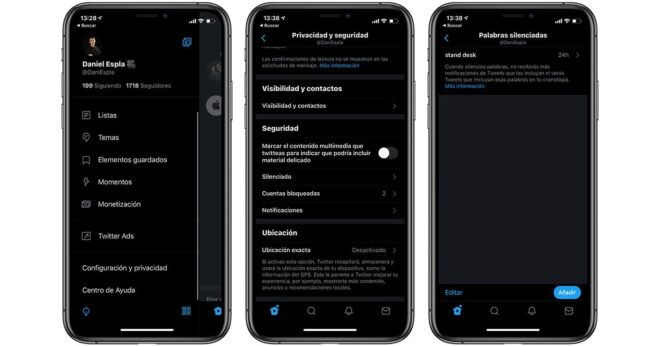
إذا كنت ترغب في اتباع هذا الإجراء من خلال تطبيق Twitter على هاتفك المحمول ، فإن الخطوات التي يجب اتباعها مختلفة إلى حد ما ولكنها بسيطة بنفس القدر:
- افتح تطبيق Twitter.
- انتقل إلى قسم “الإعدادات والخصوصية”. في Android ، ستجده من خلال النقر على أيقونة مع الخطوط الثلاثة في الزاوية اليسرى العليا. في iOS ، الأمر بسيط مثل النقر على صورة ملفك الشخصي في الزاوية اليسرى العليا.
- الآن سيتعين علينا الوصول إلى قائمة حسابنا باسم “الخصوصية والأمان”.
- في هذه الميزة الجديدة ، يجب أن تنتقل إلى قسم الأمان. إذا كان لديك هاتف يعمل بنظام Android ، فعليك النقر فوق “الكلمات الصامتة”. ولكن ، إذا كان لديك جهاز iPhone ، فسيتعين عليك النقر فوق “كتم الصوت” ، ثم النقر فوق “الكلمات الصامتة”.
- في هذه القائمة ، سنضيف الكلمات أو الهاشتاج أو العبارات أو الرموز التعبيرية. انقر فوق “إضافة” أو على “+” حسب نظام التشغيل الذي تستخدمه.
- مرة أخرى ، سيتعين علينا كتابة ما نريد إسكاته ، وكذلك المكان الذي سيتوقف فيه عن الظهور وإلى متى.
إذا كان ما تريد القيام به هو إسكات مستخدم معين ، فإن العملية التي يجب اتباعها هي نفسها تمامًا كما لو فعلناها من المتصفح كما أوضحنا قبل بضعة أسطر.